apache-tomcat-7.0.6.tar.gz
httpd-2.2.17.tar.gz
jdk-6u23-linux-i586.bin
tomcat-connectors-1.2.31-src.tar.gz
1.安装httpd
tar zxvf httpd-2.2.17.tar.gz
cd httpd-2.2.17
./configure --prefix=/usr/local/apache2 --enable-so
make && make install
2.安装JDK
chmod +x jdk-6u18-linux-i586.bin
./jdk-6u18-linux-i586.bin
mv jdk1.6.0_18 /usr/local/jdk
rm -rf /usr/bin/java
rm -rf /usr/bin/javac
ln -s /usr/local/jdk/bin/java /usr/bin/java
ln -s /usr/local/jdk/bin/javac /usr/bin/javac
[root@centoslamp src]# java -version
java version "1.6.0_18"
Java(TM) SE Runtime Environment (build 1.6.0_18-b07)
Java HotSpot(TM) Client VM (build 16.0-b13, mixed mode, sharing)
ln -s /usr/local/jdk/jre /usr/local/jre
设置环境变量
vi /etc/profile 添加如下内容
JAVA_HOME=/usr/local/jdk
export JAVA_HOME
JRE_HOME=/usr/local/jre
export JRE_HOME
运行,使环境变量生效
source /etc/profile
3.安装tomcat
tar zxvf apache-tomcat-7.0.6.tar.gz
mv apache-tomcat-7.0.6 /usr/local/tomcat
4.安装tomcat-connectors
tar zxvf tomcat-connectors-1.2.31-src.tar.gz
cd tomcat-connectors-1.2.31-src/native/
./buildconf.sh
./configure --with-apxs=/usr/local/apache2/bin/apxs --with-java-home=/usr/local/jdk
make && make install
- rm autom4te.cache
- libtoolize --force --automake --copy
- ./buildconf.sh: line 7: libtoolize: command not found
- aclocal
- ./buildconf.sh: line 11: aclocal: command not found
- autoheader
- ./buildconf.sh: line 13: autoheader: command not found
- automake -a --foreign --copy
- ./buildconf.sh: line 15: automake: command not found
- autoconf
- ./buildconf.sh: line 17: autoconf: command not found
- rm autom4te.cache
rm autom4te.cache
libtoolize --force --automake --copy
./buildconf.sh: line 7: libtoolize: command not found
aclocal
./buildconf.sh: line 11: aclocal: command not found
autoheader
./buildconf.sh: line 13: autoheader: command not found
automake -a --foreign --copy
./buildconf.sh: line 15: automake: command not found
autoconf
./buildconf.sh: line 17: autoconf: command not found
rm autom4te.cache- yum -y install httpd-devel libtool automake
5. 配置httpd.conf 文件
vi /usr/local/apache2/conf/httpd.conf
添加
LoadModule jk_module modules/mod_jk.so
<IfModule jk_module>
JkWorkersFile conf/workers.properties
JkMountFile conf/uriworkermap.properties
JkLogFile logs/mod_jk.log
JkLogLevel warn
</IfModule>
6.创建并配置workers.properties文件
vi /usr/local/apache2/conf/workers.properties
worker.list=wlb , jkstatus
worker.ajp13w.type=ajp13
worker.ajp13w.host=localhost
worker.ajp13w.port=8009
worker.wlb.type=lb
worker.wlb.balance_workers=ajp13w
worker.jkstatus.type=status
7.创建并配置uriworkermap.properties
vi /usr/local/apache2/conf/uriworkermap.properties
/admin/*=wlb
/manager/*=wlb
/jsp-examples/*=wlb
/servlets-examples/*=wlb
/examples/*=wlb
/*.jsp=wlb
!/servlets-examples/*.jpeg=wlb
/jkmanager=jkstatus
8.编辑server.xml文件
vi /usr/local/tomcat/conf/server.xml
在这个位置修改
<Host name="localhost" appBase="webapps"
unpackWARs="true" autoDeploy="true">
<Host name="localhost" appBase="webapps"
unpackWARs="true" autoDeploy="true"
xmlValidation="false" xmlNamespaceAware="false">
<Context path="" docBase="/usr/local/apache2/htdocs" debug="0"/>
9.在/usr/local/apache2/htdocs下创建测试文件test.jsp
vi /usr/local/apache2/htdocs/test.jsp
<%
System.out.println( "Evaluating date now" );
java.util.Date date = new java.util.Date();
%>
Hello! The time is now <%= date %>
10.启动tomcat 和httpd 服务
[root@www src]# /usr/local/tomcat/bin/startup.sh
Using CATALINA_BASE: /usr/local/tomcat
Using CATALINA_HOME: /usr/local/tomcat
Using CATALINA_TMPDIR: /usr/local/tomcat/temp
Using JRE_HOME: /usr/local/jre
Using CLASSPATH: /usr/local/tomcat/bin/bootstrap.jar:/usr/local/tomcat/bin/tomcat-juli.jar
/usr/local/apache2/bin/apachectl restart
11.测试
访问http://192.168.15.124/test.jsp 时输出
Hello! The time is now Sun Jan 30 13:55:23 CST 2011
http://192.168.15.124/jkmanager 可以查看状态
JK Status Manager for 192.168.15.124:80
configure: error: C++ preprocessor “/lib/cpp” fails sanity 错误的解决
/lib/cpp fails sanity check的解决
在某些软件的时候,运行./configure 会报错,错误提示为:
configure: error: C++ preprocessor “/lib/cpp” fails sanity
check See `config.log’ for more details
解决办法:出现该情况是由于c++编译器的相关package没有安装,以root用户登陆,在终端上执行:
# yum install glibc-headers
# yum install gcc-c++
linux下apache tomcat mod_jk负载均衡
apache-tomcat-7.0.6.tar.gz
httpd-2.2.17.tar.gz
jdk-6u23-linux-i586.bin
tomcat-connectors-1.2.31-src.tar.gz
1个apache 2个tomcat在一台机器上,修改其中一个tomcat相关端口,对应如下
8080 8980
8005 8905
8009 8909
1.安装httpd
tar zxvf httpd-2.2.17.tar.gz
cd httpd-2.2.17
./configure --prefix=/usr/local/apache2 --enable-so
make && make install
2.安装JDK
chmod +x jdk-6u18-linux-i586.bin
./jdk-6u18-linux-i586.bin
mv jdk1.6.0_18 /usr/local/jdk
rm -rf /usr/bin/java
rm -rf /usr/bin/javac
ln -s /usr/local/jdk/bin/java /usr/bin/java
ln -s /usr/local/jdk/bin/javac /usr/bin/javac
[root@centoslamp src]# java -version
java version "1.6.0_18"
Java(TM) SE Runtime Environment (build 1.6.0_18-b07)
Java HotSpot(TM) Client VM (build 16.0-b13, mixed mode, sharing)
ln -s /usr/local/jdk/jre /usr/local/jre
设置环境变量
vi /etc/profile 添加如下内容
JAVA_HOME=/usr/local/jdk
export JAVA_HOME
JRE_HOME=/usr/local/jre
export JRE_HOME
运行,使环境变量生效
source /etc/profile
3.安装tomcat
tar zxvf apache-tomcat-7.0.6.tar.gz
mv apache-tomcat-7.0.6 /usr/local/tomcat
tar zxvf apache-tomcat-7.0.6.tar.gz
mv apache-tomcat-7.0.6 /usr/local/tomcat2
4.安装tomcat-connectors
tar zxvf tomcat-connectors-1.2.31-src.tar.gz
cd tomcat-connectors-1.2.31-src/native/
./configure --with-apxs=/usr/local/apache2/bin/apxs --with-java-home=/usr/local/jdk
make && make install
5. 配置httpd.conf 文件
vi /usr/local/apache2/conf/httpd.conf
添加
LoadModule jk_module modules/mod_jk.so
<IfModule jk_module>
JkWorkersFile conf/workers.properties
JkMountFile conf/uriworkermap.properties
JkLogFile logs/mod_jk.log
JkLogLevel warn
</IfModule>
6.创建并配置workers.properties文件
vi /usr/local/apache2/conf/workers.properties
worker.list=wlb , jkstatus
worker.worker1.port=8009
worker.worker1.host=localhost
worker.worker1.type=ajp13
worker.worker1.lbfactor=1
# Define preferred failover node for worker1
#worker.worker1.redirect=worker2
worker.worker2.port=8909
worker.worker2.host=localhost
worker.worker2.type=ajp13
worker.worker2.lbfactor=1
# Disable worker2 for all requests except failover
#worker.worker2.activation=disabled
worker.wlb.type=lb
worker.wlb.balance_workers=worker1,worker2
worker.jkstatus.type=status
以上注释掉的两行如果开启,则worker2成为worker1的备用,在worker1不可用的情况下才会向worker2请求
7.创建并配置uriworkermap.properties
vi /usr/local/apache2/conf/uriworkermap.properties
/admin/*=wlb
/manager/*=wlb
/jsp-examples/*=wlb
/servlets-examples/*=wlb
/examples/*=wlb
/*.jsp=wlb
!/servlets-examples/*.jpeg=wlb
/jkmanager=jkstatus
!/*.gif=wlb
!/*.jpg=wlb
!/*.png=wlb
!/*.css=wlb
!/*.js=wlb
!/*.htm=wlb
!/*.html=wlb
8.编辑server.xml文件
vi /usr/local/tomcat/conf/server.xml
在这个位置修改
<Host name="localhost" appBase="webapps"
unpackWARs="true" autoDeploy="true">
<Host name="localhost" appBase="webapps"
unpackWARs="true" autoDeploy="true"
xmlValidation="false" xmlNamespaceAware="false">
<Context path="" docBase="/usr/local/apache2/htdocs" debug="0"/>
vi /usr/local/tomcat2/conf/server.xml
在这个位置修改
<Host name="localhost" appBase="webapps"
unpackWARs="true" autoDeploy="true">
<Host name="localhost" appBase="webapps"
unpackWARs="true" autoDeploy="true"
xmlValidation="false" xmlNamespaceAware="false">
<Context path="" docBase="/usr/local/apache2/htdocs" debug="0"/>
同时修改相关对应端口,如果在不同的机器上则不需要修改
<Connector port="8080" protocol="HTTP/1.1"
connectionTimeout="20000"
redirectPort="8443" />
<!-- A "Connector" using the shared thread pool-->
<!--
<Connector executor="tomcatThreadPool"
port="8080" protocol="HTTP/1.1"
connectionTimeout="20000"
redirectPort="8443" />
<Server port="8005" shutdown="SHUTDOWN">
<Connector port="8009" protocol="AJP/1.3" redirectPort="8443" />
9.在/usr/local/apache2/htdocs下创建测试文件test.jsp
vi /usr/local/apache2/htdocs/test.jsp
<%
System.out.println( "Evaluating date now" );
java.util.Date date = new java.util.Date();
%>
Hello! The time is now <%= date %>
10.启动tomcat 和httpd 服务
[root@www src]# /usr/local/tomcat/bin/startup.sh
Using CATALINA_BASE: /usr/local/tomcat
Using CATALINA_HOME: /usr/local/tomcat
Using CATALINA_TMPDIR: /usr/local/tomcat/temp
Using JRE_HOME: /usr/local/jre
Using CLASSPATH: /usr/local/tomcat/bin/bootstrap.jar:/usr/local/tomcat/bin/tomcat-juli.jar
[root@www src]# /usr/local/tomcat2/bin/startup.sh
/usr/local/apache2/bin/apachectl restart
11.测试
访问http://192.168.15.124/test.jsp 时输出
Hello! The time is now Sun Jan 30 13:55:23 CST 2011
http://192.168.15.124/jkmanager 可以查看状态,可以看到每次请求依次连接到每个tomcat上
JK Status Manager for 192.168.15.124:80
http://blog.csdn.net/ppzlyg/article/details/6170045
linux下apache tomcat mod_jk 负载均衡+集群+session 复制
apache-tomcat-7.0.6.tar.gz
httpd-2.2.17.tar.gz
jdk-6u23-linux-i586.bin
tomcat-connectors-1.2.31-src.tar.gz
1个apache 2个tomcat在一台机器上,修改其中一个tomcat相关端口,对应如下
8080 8980
8005 8905
8009 8909
4000 4001
1.安装httpd
tar zxvf httpd-2.2.17.tar.gz
cd httpd-2.2.17
./configure --prefix=/usr/local/apache2 --enable-so
make && make install
2.安装JDK
chmod +x jdk-6u18-linux-i586.bin
./jdk-6u18-linux-i586.bin
mv jdk1.6.0_18 /usr/local/jdk
rm -rf /usr/bin/java
rm -rf /usr/bin/javac
ln -s /usr/local/jdk/bin/java /usr/bin/java
ln -s /usr/local/jdk/bin/javac /usr/bin/javac
[root@centoslamp src]# java -version
java version "1.6.0_18"
Java(TM) SE Runtime Environment (build 1.6.0_18-b07)
Java HotSpot(TM) Client VM (build 16.0-b13, mixed mode, sharing)
ln -s /usr/local/jdk/jre /usr/local/jre
设置环境变量
vi /etc/profile 添加如下内容
JAVA_HOME=/usr/local/jdk
export JAVA_HOME
JRE_HOME=/usr/local/jre
export JRE_HOME
运行,使环境变量生效
source /etc/profile
3.安装tomcat
tar zxvf apache-tomcat-7.0.6.tar.gz
mv apache-tomcat-7.0.6 /usr/local/tomcat1
tar zxvf apache-tomcat-7.0.6.tar.gz
mv apache-tomcat-7.0.6 /usr/local/tomcat2
4.安装tomcat-connectors
tar zxvf tomcat-connectors-1.2.31-src.tar.gz
cd tomcat-connectors-1.2.31-src/native/
./configure --with-apxs=/usr/local/apache2/bin/apxs --with-java-home=/usr/local/jdk
make && make install
5. 配置httpd.conf 文件
vi /usr/local/apache2/conf/httpd.conf
添加
LoadModule jk_module modules/mod_jk.so
<IfModule jk_module>
JkWorkersFile conf/workers.properties
JkMountFile conf/uriworkermap.properties
JkLogFile logs/mod_jk.log
JkLogLevel warn
</IfModule>
6.创建并配置workers.properties文件
vi /usr/local/apache2/conf/workers.properties
worker.list=wlb , jkstatus
worker.worker1.port=8009
worker.worker1.host=localhost
worker.worker1.type=ajp13
worker.worker1.lbfactor=1
# Define preferred failover node for worker1
#worker.worker1.redirect=worker2
worker.worker2.port=8909
worker.worker2.host=localhost
worker.worker2.type=ajp13
worker.worker2.lbfactor=1
# Disable worker2 for all requests except failover
#worker.worker2.activation=disabled
worker.wlb.type=lb
worker.wlb.balance_workers=worker1,worker2
worker.jkstatus.type=status
以上注释掉的两行如果开启,则worker2成为worker1的备用,在worker1不可用的情况下才会向worker2请求
7.创建并配置uriworkermap.properties
vi /usr/local/apache2/conf/uriworkermap.properties
/admin/*=wlb
/manager/*=wlb
/jsp-examples/*=wlb
/servlets-examples/*=wlb
/examples/*=wlb
/*.jsp=wlb
!/servlets-examples/*.jpeg=wlb
/jkmanager=jkstatus
!/*.gif=wlb
!/*.jpg=wlb
!/*.png=wlb
!/*.css=wlb
!/*.js=wlb
!/*.htm=wlb
!/*.html=wlb
8.编辑server.xml文件
vi /usr/local/tomcat/conf/server.xml
修改相关对应端口,如果在不同的机器上则不需要修改
<Connector port="8080" protocol="HTTP/1.1"
connectionTimeout="20000"
redirectPort="8443" />
<!-- A "Connector" using the shared thread pool-->
<!--
<Connector executor="tomcatThreadPool"
port="8080" protocol="HTTP/1.1"
connectionTimeout="20000"
redirectPort="8443" />
<Server port="8005" shutdown="SHUTDOWN">
<Connector port="8009" protocol="AJP/1.3" redirectPort="8443" />
9.复制tomcat下webapps下的文件到/usr/local/apache2/htdocs
cp –R /usr/local/tomcat1/webapps/* /usr/local/apache2/htdocs
10.启动tomcat 和httpd
/usr/local/tomcat1/bin/startup.sh
/usr/local/tomcat2/bin/startup.sh
/usr/local/apache2/bin/apachectl start
到这里负载均衡完成
配置集群
11.修改tomcat1 下的server.xml
<Engine name="Catalina" defaultHost="localhost" jvmRoute="worker1">
<Cluster className="org.apache.catalina.ha.tcp.SimpleTcpCluster"
channelSendOptions="8">
<Manager className="org.apache.catalina.ha.session.DeltaManager"
expireSessionsOnShutdown="false"
notifyListenersOnReplication="true"/>
<Channel className="org.apache.catalina.tribes.group.GroupChannel">
<Membership className="org.apache.catalina.tribes.membership.McastService"
address="228.0.0.4"
port="45564"
frequency="500"
dropTime="3000"/>
<Receiver className="org.apache.catalina.tribes.transport.nio.NioReceiver"
address="192.168.15.124"
port="4000"
autoBind="100"
selectorTimeout="5000"
maxThreads="6"/>
<Sender className="org.apache.catalina.tribes.transport.ReplicationTransmitter">
<Transport className="org.apache.catalina.tribes.transport.nio.PooledParallelSender"/>
</Sender>
<Interceptor className="org.apache.catalina.tribes.group.interceptors.TcpFailureDetector"/>
<Interceptor className="org.apache.catalina.tribes.group.interceptors.MessageDispatch15Interceptor"/>
</Channel>
<Valve className="org.apache.catalina.ha.tcp.ReplicationValve"
filter=""/>
<Valve className="org.apache.catalina.ha.session.JvmRouteBinderValve"/>
<Deployer className="org.apache.catalina.ha.deploy.FarmWarDeployer"
tempDir="/tmp/war-temp/"
deployDir="/tmp/war-deploy/"
watchDir="/tmp/war-listen/"
watchEnabled="false"/>
<ClusterListener className="org.apache.catalina.ha.session.JvmRouteSessionIDBinderListener"/>
<ClusterListener className="org.apache.catalina.ha.session.ClusterSessionListener"/>
</Cluster>
12.修改tomcat2的server.xml文件
<Engine name="Catalina" defaultHost="localhost" jvmRoute="worker2">
<Cluster className="org.apache.catalina.ha.tcp.SimpleTcpCluster"
channelSendOptions="8">
<Manager className="org.apache.catalina.ha.session.DeltaManager"
expireSessionsOnShutdown="false"
notifyListenersOnReplication="true"/>
<Channel className="org.apache.catalina.tribes.group.GroupChannel">
<Membership className="org.apache.catalina.tribes.membership.McastService"
address="228.0.0.4"
port="45564"
frequency="500"
dropTime="3000"/>
<Receiver className="org.apache.catalina.tribes.transport.nio.NioReceiver"
address="192.168.15.124"
port="4001"
autoBind="100"
selectorTimeout="5000"
maxThreads="6"/>
<Sender className="org.apache.catalina.tribes.transport.ReplicationTransmitter">
<Transport className="org.apache.catalina.tribes.transport.nio.PooledParallelSender"/>
</Sender>
<Interceptor className="org.apache.catalina.tribes.group.interceptors.TcpFailureDetector"/>
<Interceptor className="org.apache.catalina.tribes.group.interceptors.MessageDispatch15Interceptor"/>
</Channel>
<Valve className="org.apache.catalina.ha.tcp.ReplicationValve"
filter=""/>
<Valve className="org.apache.catalina.ha.session.JvmRouteBinderValve"/>
<Deployer className="org.apache.catalina.ha.deploy.FarmWarDeployer"
tempDir="/tmp/war-temp/"
deployDir="/tmp/war-deploy/"
watchDir="/tmp/war-listen/"
watchEnabled="false"/>
<ClusterListener className="org.apache.catalina.ha.session.JvmRouteSessionIDBinderListener"/>
<ClusterListener className="org.apache.catalina.ha.session.ClusterSessionListener"/>
</Cluster>
13.查看
netstat –ant
tcp 0 0 ::ffff:192.168.15.124:4000 :::* LISTEN
tcp 0 0 ::ffff:192.168.15.124:4001 :::* LISTEN
14.修改应用程序的web.xml文件
在</web-app> 之前加上<distributable/> 用于session 复制
vi /usr/local/tomcat2/webapps/examples/WEB-INF/web.xml
vi /usr/local/tomcat2/webapps/examples/WEB-INF/web.xml
vi /usr/local/apache2/htdocs/examples/WEB-INF/web.xml
<distributable/>
</web-app>
15.测试session 复制
打开http://192.168.15.124/examples/servlets/servlet/SessionExample
输入相关内容,然后关闭其中的正在连接的tomcat 连接到第二个tomcat 查看之前提交的内容是否还在
Sessions Example
Session ID: A45E7C637D98B3EBDEF052BEADF8E5F4.worker2Created: Mon Jan 31 12:07:33 CST 2011
Last Accessed: Mon Jan 31 12:09:26 CST 2011
The following data is in your session:
1 = 1
2 = 2
Sessions Example
Session ID: A45E7C637D98B3EBDEF052BEADF8E5F4.worker1Created: Mon Jan 31 12:07:33 CST 2011
Last Accessed: Mon Jan 31 12:10:09 CST 2011
The following data is in your session:
1 = 1
2 = 2
相关文档
http://www.ibm.com/developerworks/cn/opensource/os-lo-apache-tomcat/
/usr/local/src/tomcat-connectors-1.2.31-src/conf/下的
httpd-jk.conf uriworkermap.properties workers.properties workers.properties.minimal
apache tomcat 均衡负载技术 session复制
Apache Server + Tomcat 集成配置
java与.net的最大区别之一就是各种框架的配置过于复杂,而让许多程序员在此浪费大量时间,由于许多框架和技术都是开源的,所以文档的完整性也受到一定的考验。这些天因为一个项目的原因对apache和tomcat的集成配置进行研究,查遍了网上的文章都是一些乱七八糟的东西,可以看出版本没有几个,都是左抄右抄,鼠标点了几百遍,以为看到了希望,结果还是同一篇文章,问题依然没有解决,索性到apache的官方网站去看看,结果官方文档也是乱七八糟,版本不批配,有些旧的文档都没有及时的更新,让人摸不着头脑,现将我这两天来进行摸索终于配置成功的经验公开一下,望更多的程序员不要走弯路。
为了简单起见,我这里使用的是最简配置,以便你尽快看到希望,关于更加复杂的配置可以根据自己需要进行研究,或邮件给我。
我使用的各软件版本如下:
Apache2.2
Tomcat-6.0.16
mod_jk-1.2.26-httpd-2.0.59.so
以上软件都可以在http://www.apache.org网站下载到,如有不知下载的可以与我联系。
下面开始安装和配置:
1)安装Apache2.2到本机
2)解压Tomcat-6.0.16到本机
3)重命名mod_jk-1.2.26-httpd-2.0.59.so为mod_jk.so
4)拷贝mod_jk.so到Apache2.2安装目录下的modules目录
5)进入Apache2.2安装目录,进入conf目录,新建两个文件,分别为mod_jk.conf,workers.properties
6)修改mod_jk.conf文件如下:
LoadModule jk_module modules/mod_bin.so #加载mod_jk.so
JkWorkersFile conf/workers.properties
JkMount /*.* ajp13 #指定哪些请求交给tomcat处理
7)修改workers.properties文件如下:
workers.tomcat_home=D:/tomcat-6.0.16 #这是你的tomcat安装目录
workers.java_home=D:/jdk1.6.0_03 #这是你的jdk的目录
worker.list = ajp13
worker.ajp13.port=8009 #tomcat中ajp的端口
worker.ajp13.host=localhost #tomcat的主机地址
worker.ajp13.type=ajp13
worker.ajp13.lbfactor=1 #server的加权比重,值越高,分得的请求越多
8)修改httpd.conf,在文件末尾追加内容如下:
include "D:/Apache2.2/conf/mod_jk.conf" #此处填写你本机上的实际地址
至此,Apache + Tomcat的配置完成,其实非常简单。
启动你的Tomcat,先访问http://localhost:8080,看你的Tomcat是否正常,再启动Apache Server,如果启动正常请访问http://localhost,如果同样出现tomcat主页,证明配置成功。
如配置上出现问题请联系我。
http://tomcat.apache.org/connectors-doc/reference/workers.html
出现的错误1
apache启动访问的时候出错
The attribute 'worker.controller.balanced_workers' is deprecated - please check
tomcat 的 负载均衡 和session 复制 弄完了后检查 配置情况 在apache 的日志中发现了 出现了这个 警告
mod_jk.log
The attribute 'worker.controller.balanced_workers' is deprecated - please check the documentation
仔细核对后 才发现 在网上 抄来的 东西就是不行 balanced_workers 中的 balanced 写错了
多了一个 d 应该为 balance_workers更正后重启apache 检查 log 发现一切正常。
yum -y install zlib-devel openssl-devel
debian:apt-get install zlib1g-dev







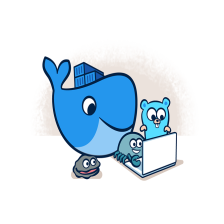















 118
118

 被折叠的 条评论
为什么被折叠?
被折叠的 条评论
为什么被折叠?










